Инструкция по обновлению до новой версии Microsoft Outlook
Приложение для управления электронной почтой Microsoft Outlook не является исключением. Вы должны регулярно проверять и обновлять новую версию Outlook, чтобы получить наиболее оптимальную работу.
Эта статья проведет вас через процесс обновления до новой версии Microsoft Outlook на Android, iPhone и iPad. Узнайте ниже.
Обновите Outlook на своем компьютере
Чтобы начать процесс обновления на своем ПК, сначала запустите приложение Outlook на своем компьютере.
В левом верхнем углу интерфейса Outlook нажмите «Файл».

В открывшемся боковом меню нажмите «Учетная запись Office».

На правой панели, чуть ниже «Обновления Office», нажмите «Параметры обновления» > «Обновить сейчас».
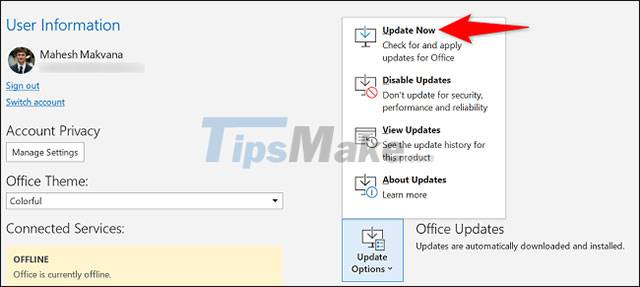
Все, что вам нужно сделать сейчас, это просто подождать, пока Outlook найдет и установит последние доступные обновления. А пока вы можете продолжать работать со своей электронной почтой в обычном режиме.
Обновите Outlook на Android
На устройствах Android приложения автоматически обновляются в фоновом режиме по умолчанию, если только вы не отключите автоматические обновления в магазине Google Play. Однако вы также можете вручную принудительно обновить Outlook до новой версии.
Начните с запуска Google Play Store на телефоне или планшете Android.
В появившемся интерфейсе Play Store щелкните поле поиска и введите ключевое слово «Outlook». Затем в результатах поиска выберите «Microsoft Outlook».
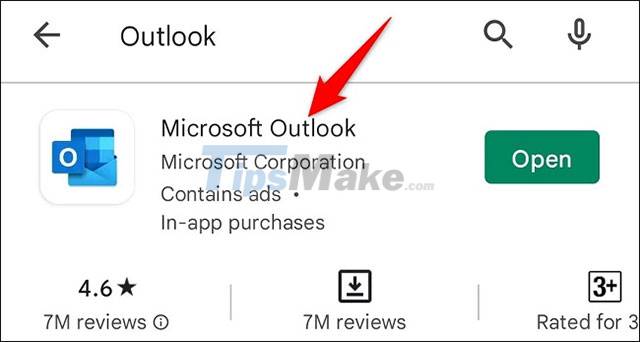
На странице приложения Outlook нажмите «Обновить», чтобы обновить приложение. Если вы не видите эту кнопку, вы используете последнюю версию приложения.

Обновите Outlook на iPhone и iPad
Если вы не отключили автоматические обновления, все приложения на iPhone и iPad всегда будут автоматически обновляться при появлении новой версии без каких-либо действий с вашей стороны. Однако вы все равно можете пройти через App Store, чтобы принудительно обновить установленные приложения, включая Outlook.
Для начала запустите App Store. Затем в нижней панели App Store коснитесь вкладки «Обновления».
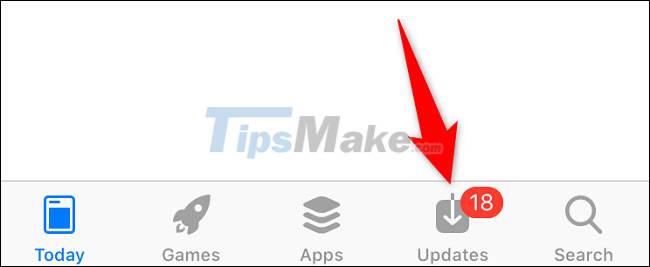
На странице «Обновления» рядом с «Microsoft Outlook» нажмите «Обновить». Если вы не найдете Outlook на этой странице, ваше приложение обновлено до последней версии.
Желаю вам всегда иметь хороший опыт работы с Outlook!





